Canva - популярная платформа для графического дизайна, которой можно пользоваться как на сайте, так и в мобильных приложениях для Android и iOS. Функционал и интерфейс обеих версий практически одинаков - рассмотрим его на примере Android-версии.
Canva объединяет в себе функционал графического конструктора и фоторедактора.
Однако платформа строится на других принципах, нежели Фотошоп и аналоги. Это конструктор, в котором можно собирать картинки из готовых элементов или изменять заранее подготовленные дизайнерами шаблоны, что вполне оправдано для мобильных устройств с их сравнительно небольшими экранами.
Начало работы над дизайном
При входе пользователю предлагаются различные форматы картинок на выбор - открытки, плакаты, флаеры, визитки, публикации и истории для Instagram, обложки для видео и оформления социальных сетей. Внутри каждой из категорий - свой набор редактируемых шаблонов. Можно пролистать каталог вручную, а можно поискать шаблоны на нужную тему в поисковой строке. Например, если ввести “лето”, приложение выдаст шаблоны на летнюю тематику. Запросы могут быть и более специфическими - каталог содержит сотни тысяч шаблонов и тысячи различных подкатегорий - например, “открытка с днем рождения” или “флаер на тему недвижимости”.
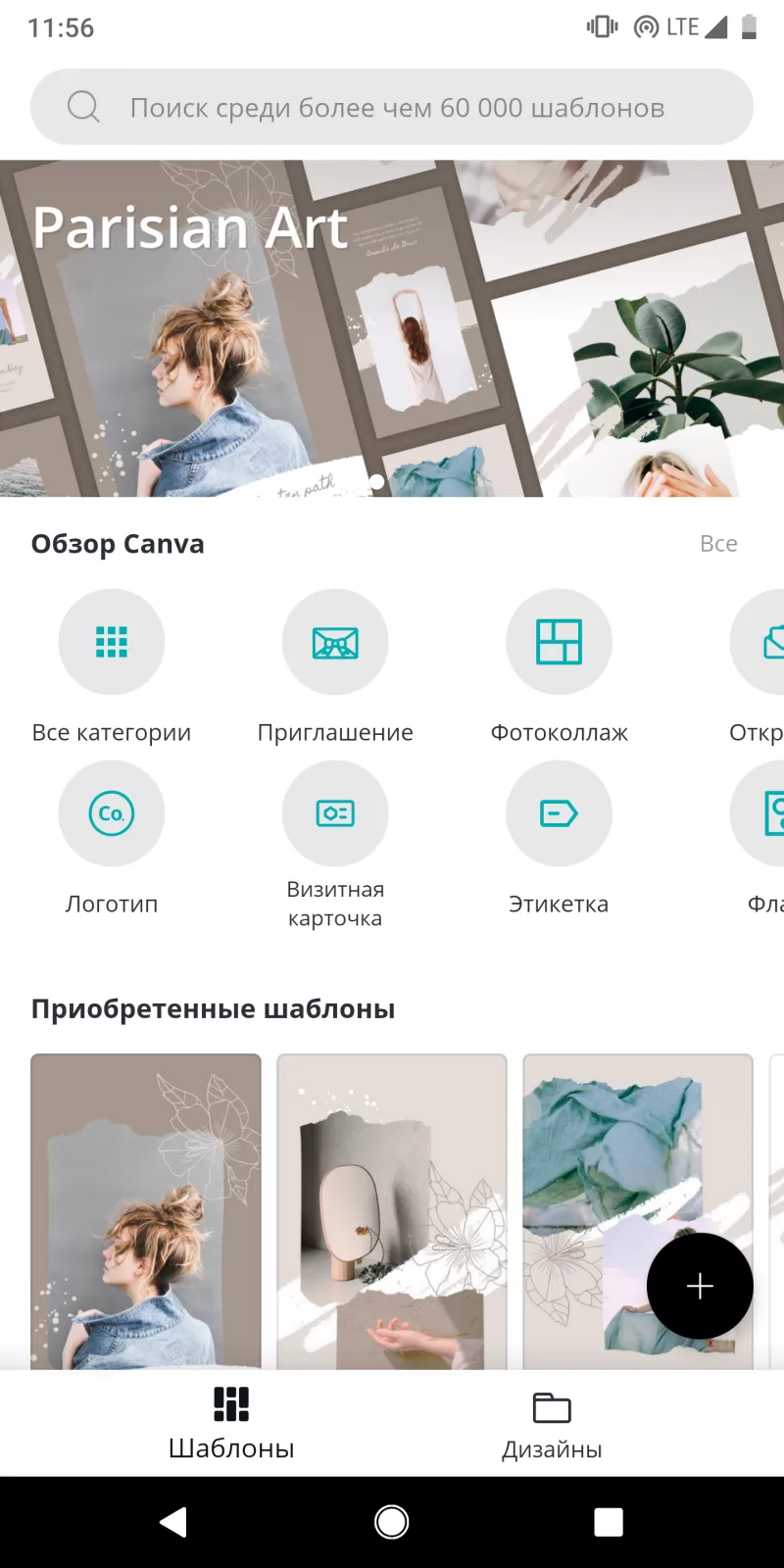
Если ни один из шаблонов не подошел, можно создать дизайн с чистого листа, нажав “+” и выбрав один из заданных размеров картинки (или задав собственные размеры).
Редактирование картинки
При выборе понравившегося шаблона переходим на экран редактирования. Поочередно выделяя касанием любой элемент, внизу будут появляться соответствующие инструменты редактирования. Например, при выделении текста - каталог шрифтов, цвет и размер текста, стиль выравнивания, полужирный текст, курсив, межбуквенный и межстрочный интервалы.

Пригодится также кнопка разгруппировки заранее сгруппированных элементов, чтобы иметь возможность редактировать каждый в отдельности.
Не все шрифты совместимы с русским языком, поэтому, чтобы не накатываться на неподдерживаемые - гораздо удобнее работать в Canva на устройстве с русским как языком системы. Здесь же находится и общее меню -
в дизайн можно добавлять различные элементы: собственные или стоковые фотографии, строчки текста, фигуры, клипарты и виньетки.
С добавлением собственных фото из галереи телефона вполне интуитивно (кстати, теперь вместо фото можно добавлять и видео - в этом случае дизайн можно сохранять в виде “видеодизайа” формата MP4). А что касается стоковых изображений и графики - они работают так же, как шаблоны. Каталоги фото и графики можно листать вручную, а можно находить подходящие варианты через поисковую строку.
Пригодится также кнопка разгруппировки заранее сгруппированных элементов, чтобы иметь возможность редактировать каждый в отдельности.
Не все шрифты совместимы с русским языком, поэтому, чтобы не накатываться на неподдерживаемые - гораздо удобнее работать в Canva на устройстве с русским как языком системы.
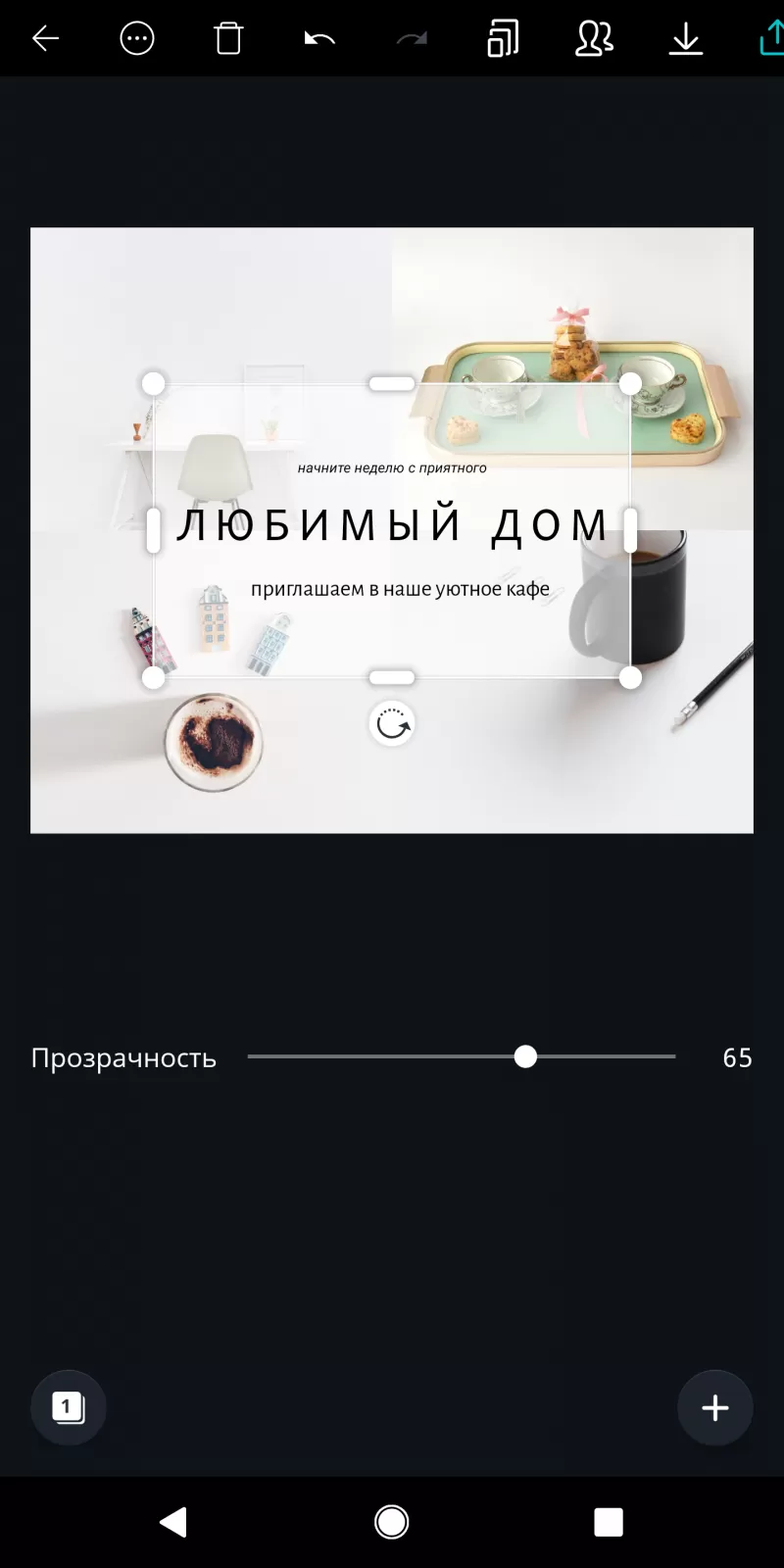
Здесь же находится и общее меню - в дизайн можно добавлять различные элементы: собственные или стоковые фотографии, строчки текста, фигуры, клипарты и виньетки.
С добавлением собственных фото из галереи телефона вполне интуитивно (кстати, теперь вместо фото можно добавлять и видео - в этом случае дизайн можно сохранять в виде “видеодизайа” формата MP4). А что касается стоковых изображений и графики - они работают так же, как шаблоны. Каталоги фото и графики можно листать вручную, а можно находить подходящие варианты через поисковую строку.
Обработка фото
Если вы работаете с готовым шаблоном, и фотографии в нем встроены в фигурные “рамки”, исходные снимки можно заменить на другие одним касанием, после чего по двойному касанию фото можно кадрировать или передвинуть видимую часть.
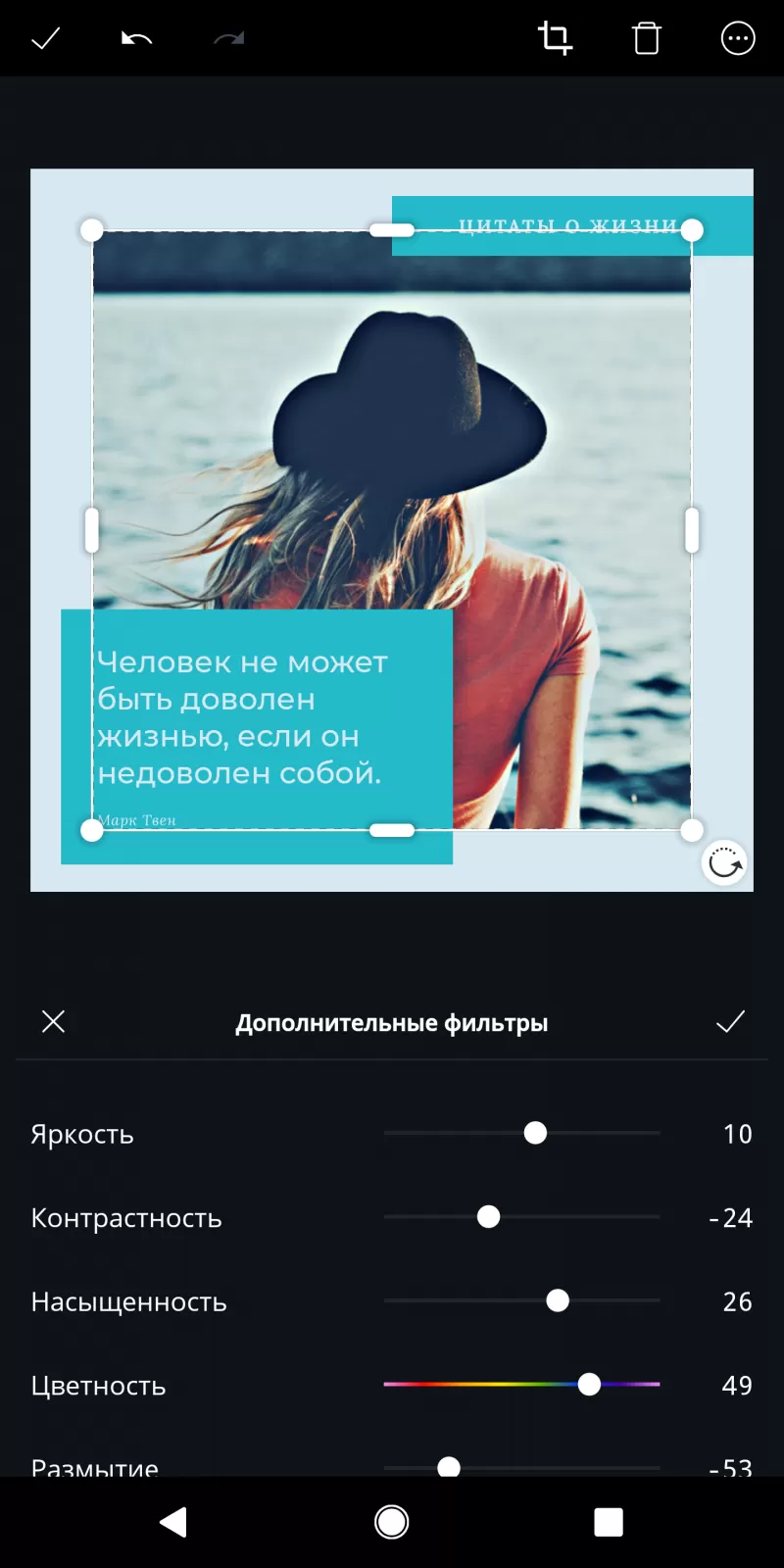
Для обработки фото в Canva предусмотрены базовые инструменты. В первую очередь, это набор из 15 фильтров, работающих так же, как в Инстаграме. Фильтры помогают адаптировать фотографию к общему оформлению картинки, а значит - сделать дизайн в целом более гармоничным. Например, можно сделать цветовую гамму более холодной или менее насыщенной, или перевести в черно-белый режим.
Кроме фильтров, есть и ручные настройки контраста, яркости, интенсивности цвета, оттенка и виньетирования.
Управление дизайнами
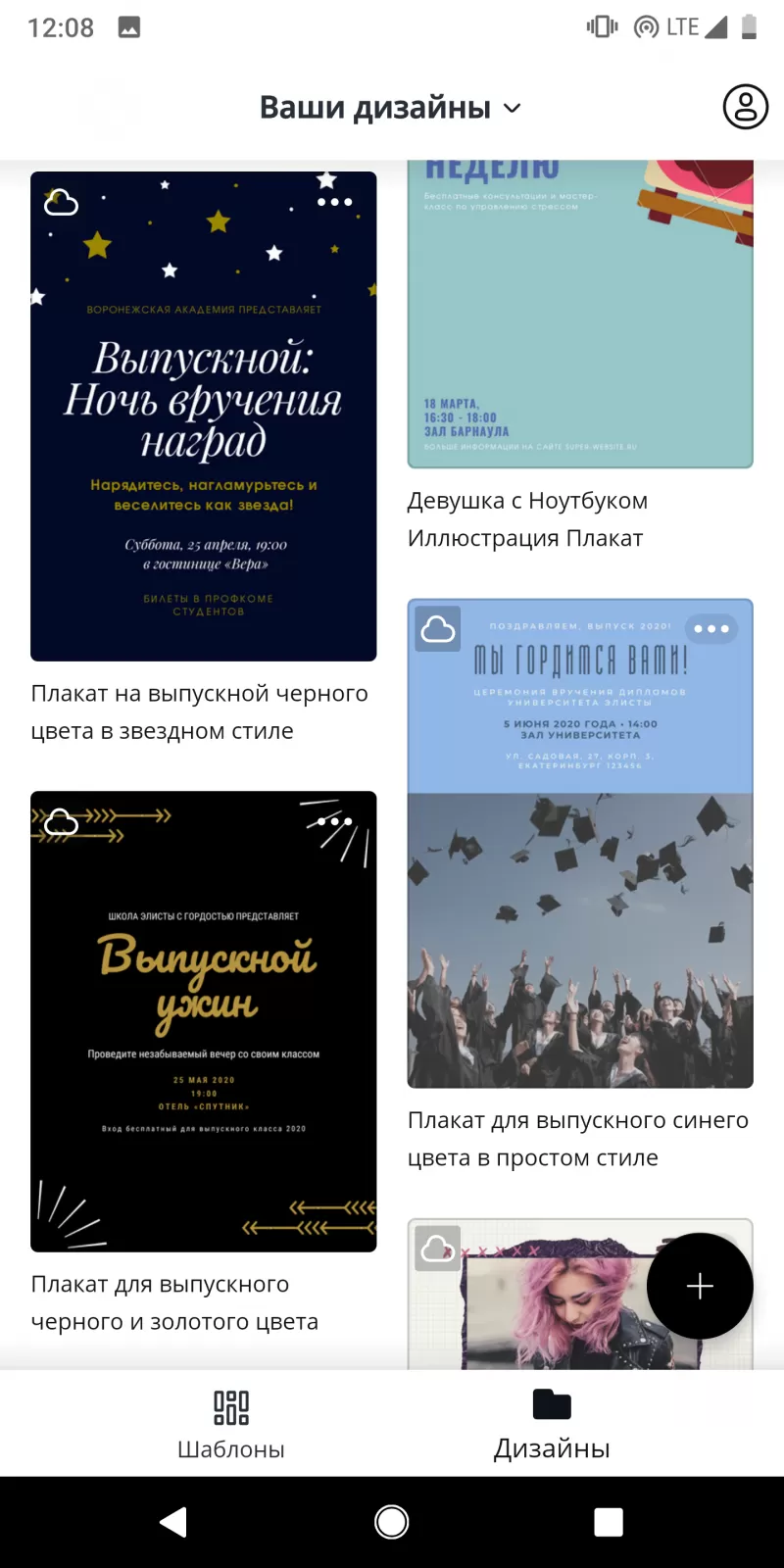
Все изменения в дизайнах сохраняются автоматически, и дополнительно сохранять картинку в конце работы над ней не нужно. На экране “Дизайны” пользователи видят превью своих работ, через которые можно создавать копии картинок, если вам нужно внести в уже сделанный макет несколько изменений, но не потерять при этом исходный вариант.
Кроме фильтров, есть и ручные настройки контраста, яркости, интенсивности цвета, оттенка и виньетирования.
Сохранение и публикация
Когда работа над картинкой закончена - нажмите стрелку в верхнем правом углу и выберите одну из опций сохранения или публикации изображения - его можно сразу опубликовать в одной из социальных сетей, отправить в сообщении, по электронной почте е или, например, загрузить в облачное хранилище - Google Drive, Google Photos, Dropbox и другие.
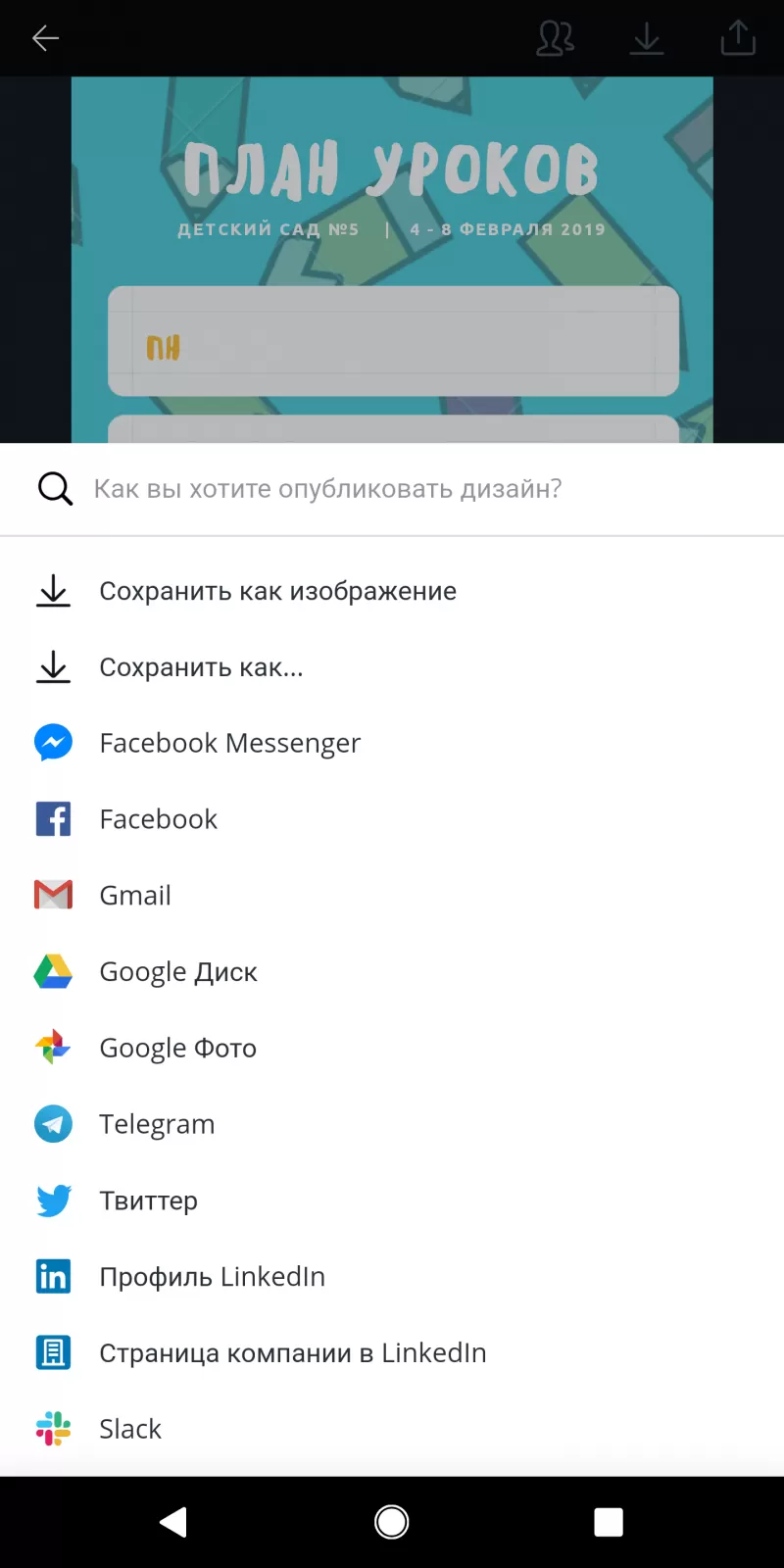
Кроме того, дизайны можно сохранять в память телефона в виде файлов с возможностью выбора формата: “легкий” JPG, качественный PNG или, например, как подходящий для печати файл PDF - что пригодится, если вы работаете над макетом для печати - например, визитной карточкой.

 English
English





